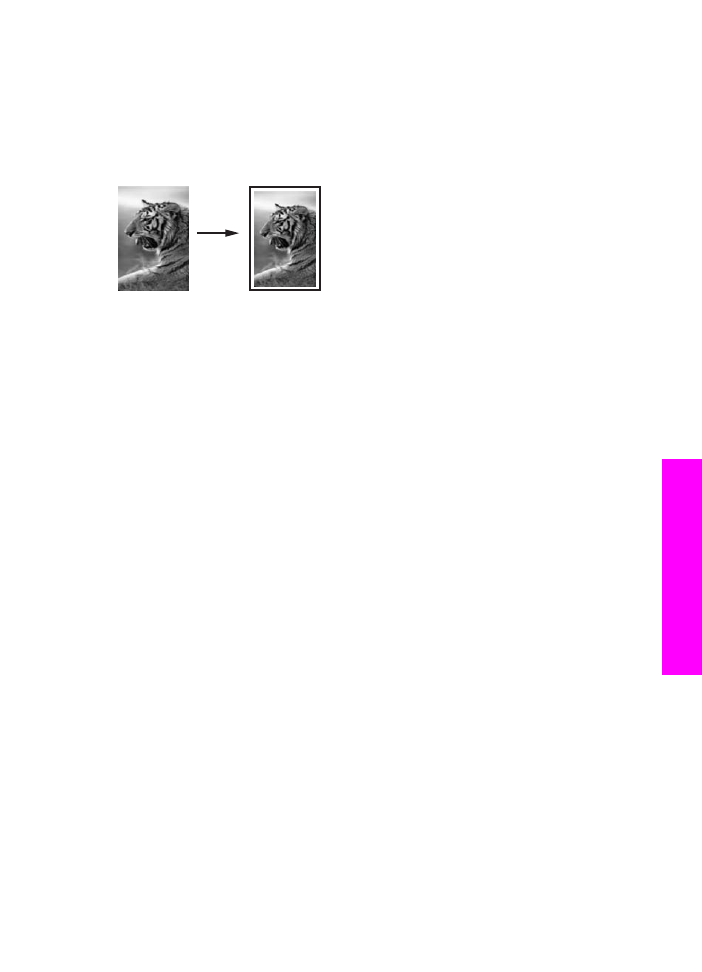
Redimensionnement d'un original pour le faire tenir sur
du papier Lettre ou A4
Si l'image ou le texte de l'original remplit toute la feuille sans laisser de marges,
utilisez la fonction
Page entière
ou
Page entière 91 %
pour réduire l'original et éviter
la perte de texte ou d'images sur les bords de la feuille.
Conseil
Vous pouvez également agrandir une petite photo de sorte qu'elle
corresponde à la zone imprimable d'une page au format standard. Pour
réaliser cette opération sans changer les proportions de l'original ni couper
les bords, il se peut que l'appareil tout-en-un HP laisse une marge non
uniforme sur les bords du papier.
1
Assurez-vous que le bac d'alimentation contient du papier.
2
Chargez votre original face vers le bas dans l'angle avant droit de la vitre ou face
vers le haut dans le bac d'alimentation automatique.
Placez la page dans le bac d'alimentation automatique de sorte que le haut du
document soit chargé en premier.
3
Dans la zone Copie, appuyez sur
Réduire/Agrandir
.
Cette opération permet d'afficher le menu
Reduire/Agrandir
.
4
Effectuez l'une des opérations suivantes :
–
Si vous avez chargé votre original dans le bac d'alimentation automatique,
appuyez sur
2
.
Cette opération permet de sélectionner
Page entière 91 %
.
–
Si vous souhaitez utiliser Page entière, appuyez sur
3
.
Cette opération permet de sélectionner
Page entière
.
5
Appuyez sur
Copier, Noir
ou sur
Copier, Couleur
.